Orientação para implantar um gateway de dados para o serviço do Power BI
Nota
Dividimos os documentos do gateway de dados local em conteúdo específico do Power BI e conteúdo geral que se aplica a todos os serviços suportados pelo gateway. Você está atualmente no conteúdo do Power BI. Para fornecer comentários sobre este artigo ou sobre a experiência geral de documentos do gateway, role até a parte inferior do artigo.
Este artigo fornece orientações e considerações para implantar um gateway de dados para o serviço do Power BI em seu ambiente de rede.
Para obter informações sobre como baixar, instalar, configurar e gerenciar o gateway de dados local, consulte O que é um gateway de dados local?. Você também pode saber mais sobre o gateway de dados local e o Power BI visitando o blog do Microsoft Power BI e o site da Comunidade do Microsoft Power BI.
Considerações sobre a instalação do gateway de dados local
Antes de instalar o gateway de dados local para seu serviço de nuvem do Power BI, há algumas considerações a serem lembradas. As seções a seguir descrevem essas considerações.
Número de utilizadores
O número de usuários que consomem um relatório que usa o gateway é uma métrica importante na sua decisão sobre onde instalar o gateway. Eis algumas das questões a considerar:
- Os usuários usam esses relatórios em momentos diferentes do dia?
- Que tipos de conexões eles usam: DirectQuery ou Import?
- Todos os usuários usam o mesmo relatório?
Se todos os usuários acessarem um determinado relatório no mesmo horário todos os dias, certifique-se de instalar o gateway em uma máquina capaz de lidar com todas essas solicitações. Consulte as seções a seguir para obter contadores de desempenho e requisitos mínimos que podem ajudá-lo a determinar se uma máquina é adequada.
Uma restrição no serviço do Power BI permite apenas um gateway por relatório. Mesmo que um relatório seja baseado em várias fontes de dados, todas essas fontes de dados devem passar por um único gateway. Se um painel for baseado em vários relatórios, você poderá usar um gateway dedicado para cada relatório contribuinte. Dessa forma, você distribui a carga do gateway entre os vários relatórios que contribuem para o único painel.
Connection type
O serviço do Power BI oferece dois tipos de conexões: DirectQuery e Import. Nem todas as fontes de dados suportam ambos os tipos de conexão. Muitos fatores podem contribuir para a escolha de um em detrimento do outro, como requisitos de segurança, desempenho, limites de dados e tamanhos de modelos de dados. Para saber mais sobre tipos de conexão e fontes de dados suportadas, consulte a lista de tipos de fontes de dados disponíveis.
Dependendo do tipo de conexão usada, o uso do gateway pode ser diferente. Por exemplo, tente separar fontes de dados DirectQuery de fontes de dados de atualização agendada sempre que possível. A suposição é que eles estão em relatórios diferentes e podem ser separados. A separação de fontes impede que o gateway tenha milhares de solicitações DirectQuery enfileiradas ao mesmo tempo que a atualização programada pela manhã de um modelo de dados de grande porte usado para o painel principal da empresa.
Veja o que considerar para cada opção:
Atualização agendada: dependendo do tamanho da consulta e do número de atualizações que ocorrem por dia, você pode optar por permanecer com os requisitos mínimos de hardware recomendados ou atualizar para uma máquina de desempenho mais alto. Se uma determinada consulta não estiver dobrada, as transformações ocorrerão na máquina do gateway. Como resultado, a máquina de gateway se beneficia de ter mais RAM disponível.
DirectQuery: uma consulta é enviada sempre que qualquer usuário abre o relatório ou examina dados. Se você espera que mais de 1.000 usuários acessem os dados simultaneamente, verifique se o computador tem componentes de hardware robustos e capazes. Mais núcleos de CPU resultam em melhor taxa de transferência para uma conexão DirectQuery.
Para obter os requisitos de instalação da máquina, consulte os requisitos de instalação do gateway de dados local.
Location
O local da instalação do gateway pode ter um efeito significativo no desempenho da sua consulta. Tente certificar-se de que o gateway, os locais da fonte de dados e o locatário do Power BI estão o mais próximos possível um do outro para minimizar a latência da rede. Para determinar a localização do locatário do Power BI, no serviço do Power BI, selecione o ícone de ponto de interrogação (?) no canto superior direito. Em seguida, selecione Sobre o Power BI.
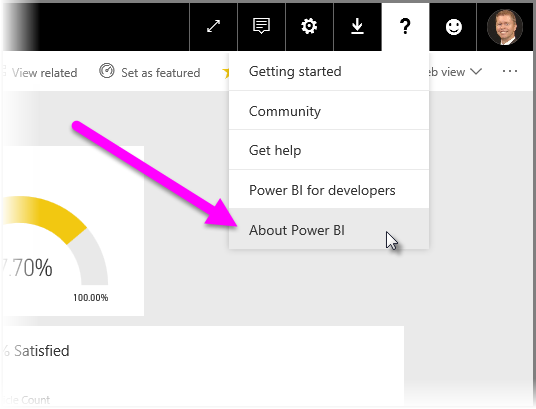
Se você pretende usar o gateway de serviço do Power BI com o Azure Analysis Services, certifique-se de que as regiões de dados em ambas correspondem.
Otimizar o desempenho
Por padrão, o gateway armazena dados antes de retorná-los ao conjunto de dados, potencialmente causando um desempenho mais lento durante as operações de carregamento e atualização de dados. O comportamento predefinido pode ser substituído.
No arquivo C:\Program Files\On-Premises data gateway\Microsoft.PowerBI.DataMovement.Pipeline.GatewayCore.dll.config, defina a
StreamBeforeRequestCompletespropriedade comoTruee, em seguida, salve.<setting name="StreamBeforeRequestCompletes" serializeAs="String"> <value>True</value> </setting>Em Gateway de dados no local>Definições de Serviço, reinicie o gateway.
Se estiver instalando o gateway em uma Máquina Virtual do Azure, garanta o desempenho de rede ideal configurando a rede acelerada. Para saber mais, consulte Criar uma VM do Windows com rede acelerada.
Conteúdos relacionados
- Definir configurações de proxy
- Solucionar problemas de gateways - Power BI
- Perguntas frequentes sobre o gateway de dados local - Power BI
Tem dúvidas? Experimente a Comunidade do Power BI.
Comentários
Brevemente: Ao longo de 2024, vamos descontinuar progressivamente o GitHub Issues como mecanismo de feedback para conteúdos e substituí-lo por um novo sistema de feedback. Para obter mais informações, veja: https://aka.ms/ContentUserFeedback.
Submeter e ver comentários